크롬 동영상 다운로드 프로그램 하나 소개하겠습니다. 인스타, 페이스북 등에 게재된 영상을 내려 받으려면 해당 영상이 게재된 게시물 주소를 알아야 합니다. 이 때문에 어쩌다 한 번 영상을 내려 받을 때는 프로그램 보다는 웹서비스를 이용하는 것이 더 편리합니다.

그런데 이 문제는 동영상 다운로드 서비스도 마찬가지입니다. 사이트에 방문해서 영상이 게재된 페이지 주소를 붙여 넣어야 영상을 내려 받을 수 있기 때문에 여러 개의 동영상을 내려 받을 때는 마찬가지로 불편합니다.
이런 불편한 문제는 브라우저 확장 (크롬 확장 프로그램, 파이어폭스 부가 기능 등)으로 간단하게 해결할 수 있습니다.
목차
동영상 다운로드 프로그램
인터넷 영상 다운로드 작업 빈도가 높거나, 다량의 영상을 내려 받아야 할 때는 전용 프로그램 등을 이용하는 편이 낫습니다.
영상 다운로드 프로그램 종류는 정말 다양합니다. 종류도 많고 기능도 천차만별인데요. 다양한 사이트에서 다양한 형식의 영상을 내려 받을 일이 많다면 히토미 다운로더 프로그램을 사용하는 것이 좋습니다. 히토미 다운로더는 이미지 등의 파일도 일괄 다운로드 할 수 있습니다.
일괄 동영상 다운로드 기능과 이미지 일괄 다운로드 기능을 제공하는 프로그램은 아마 히토미 다운로더가 유일하지 싶습니다.
여하튼 영상을 자주 내려 받아야 하거나, 페이지 내의 동영상을 다량으로 내려 받을 일이 많다면 히토미 다운로더 프로그램을 이용하는 편이 낫습니다.
동영상 다운로드 프로그램 Video DownloadHelper
인터넷 브라우저에 Video DownloadHelper 프로그램 (확장 프로그램, 부가기능 등) 을 설치하면 마우스 클릭 몇 번으로 인터넷 웹페이지에서 동영상을 다운로드 할 수 있습니다.

영상 다운로드를 지원하는 사이트는 수 백 개가 넘습니다. 보는 것과 같이 페이스북, 비메오, 트위터 등을 필두로 하여 총망라 되어 있습니다. 얼핏 썸네일을 보았더니 어른이용 사이트도 포함되어 있는 듯합니다.
이 동영상 다운로드 프로그램은 크롬, 파이어폭스, 엣지에 설치할 수 있습니다. 공식적으로는 그렇고요. 크로미움 기반 브라우저는 모두 설치할 수 있습니다.
Video DownloadHelper 파이어폭스 부가 기능
파이어폭스 브라우저에 Video DownloadHelper 부가 기능을 설치하면 마우스 클릭 몇 번으로 인터넷 웹페이지에서 동영상을 다운로드 할 수 있습니다.
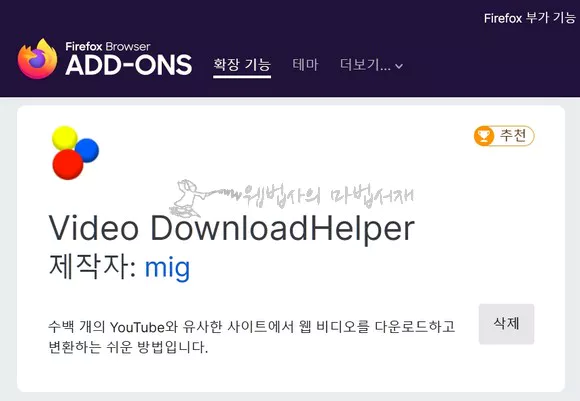
- Firefox용 부가 기능 사이트의 Video DownloadHelper 페이지에 방문합니다.
- 상단의 파란색 Firefox에 추가 버튼을 클릭합니다.

- 부가 기능 설치가 완료되면 설정 페이지로 진입합니다.
- 동작 탭이 열리면 자신의 환경에 맞게 설정합니다.
- 다운로드 폴더를 설정합니다.
- 최대 동시 다운로드 작업 수 (1 또는 2 권장)를 설정합니다.
- 최대 동시 스트림 다운로드 수 (1 또는 2 권장)를 설정합니다.
- 이 정도만 설정합니다. 최대한 빠른 속도로 내려 받을 수 있으며, 내려 받은 영상이 어디에 저장 되는지 알 수 있으니 충분합니다.

- 설치한 Video DownloadHelper를 도구 모음에 고정 시킵니다.
- 소장하고 싶은 인터넷 동영상 페이지에 방문합니다.
- 도구 모음에 고정한 Video DownloadHelper 아이콘을 클릭합니다.
- 웹 페이지에서 내려 받을 수 있는 영상이 있을 경우에 아이콘이 삼색으로 표시됩니다.
- 반면 아이콘이 흑백일 때는 해당 페이지에서 미디어가 확인되지 않는 것이기 때문에 동영상을 내려 받을 수 없습니다.
- 동영상 목록 창이 열리면 내려 받고 싶은 항목을 클릭합니다.
- 해상도, 재생 시간, 전송 속도, 파일 확장 등의 정보를 토대로 영상 품질을 짐작할 수 있습니다.

- 목록에서 항목을 클릭하면 해당 인터넷 동영상 다운로드 작업이 시작됩니다.
- 다운로드 작업이 등록되면 아이콘에 파란색 배경의 숫자가 표시됩니다.
- 등록한 인터넷 동영상 다운로드 작업이 실패했을 경우에는 빨간색 배경의 숫자가 표시됩니다.
- 다운로드 완료 된 영상은 목록에서 재생 시킬 수 있습니다.
이 확장 프로그램의 장점은 호환성입니다. 거의 대부분의 웹 페이지에 게재된 미디어 파일을 내려 받을 수 있습니다. 유명한 동영상 사이트의 영상도 내려 받을 수 있습니다.
이 Video DownloadHelper는 굉장히 유명한 오래된 부가 기능입니다. 편리한 사용법과 다양한 설정 기능이 장점인데요. 다양한 설정 기능이 제공되다 보니 설정이 다소 복잡한 문제가 있습니다.
Video DownloadHelper 크롬 확장 프로그램
Video DownloadHelper는 구글 크롬 확장도 제공합니다.
큰 의미는 없지만 파이어폭스 부가 기능이 원조입니다. 크롬 사용자가 많다 보니 부가 기능 사용자 또한 역전되었네요.
확장 프로그램 자체도 파이어폭스의 부가 기능이 원조입니다.

- 구글 크롬 브라우저로 크롬 웹스토어의 video downloadhelper 페이지에 방문합니다.
- 상단 우측의 크롬에 추가 버튼을 클릭합니다.
- 확장 프로그램 설치가 완료되면 공식 사이트의 기본 사용법 안내 페이지가 열릴 것입니다.
- 안내 된 내용을 잘 읽어 본 후 창을 닫습니다.
- 설치한 확장 프로그램을 핀을 이용 검색 창 우측의 도구 모음에 고정합니다.
- 웹서핑을 하거나 또는 내려 받고 싶은 동영상이 게재된 페이지에 방문합니다.
- 위에 설명한 것과 같은 방법으로 동영상을 내려 받습니다.
사용법 안내 페이지에 안내 되어 있지만 크롬 확장 프로그램은 특정 동영상 서비스 사이트의 영상을 다운로드 할 수 없습니다. 그래서 저는 크롬에서 이 video downloadhelper를 사용하지 않고 있습니다.
그들의 심기를 건드리면 블로그도 무사할 수 없습니다.
동영상 다운로드 프로그램 설치
이 Video DownloadHelper 부가 기능은 오래 전부터 외줄 타고 있는 프로그램입니다. 프로그램은 기능 특성 상 유명 사이들에 의한 견제와 제재를 당할 수 밖에 없습니다.
일시적으로 스토어에서 쫓겨났던 일이 있었기 때문에 언제든 다시 쫓겨 날 수 있습니다. 만약 구글 크롬 스토어에서 쫓겨날 경우 복구 되길 기다리거나, 공식 사이트에서 제공하는 파일을 이용하여 설치해야 합니다.
파이어폭스 확장 기능 Video DownloadHelper
크롬 웹 스토어 Video DownloadHelper
https://chrome.google.com/webstore
Video DownloadHelper 공식 사이트
https://www.downloadhelper.net/
이 글에서 소개한 크롬 동영상 다운로드 프로그램은 정말 좋습니다. 크롬 확장 보다는 파이어폭스 부가 기능이 더 좋습니다. 그들의 영상까지 다운로드할 수 있거든요.
다만 이 프로그램은 몇 가지 문제가 있습니다. 가끔 동영상이 다운로드 되지 않는 경우가 있습니다. 최대 화질 영상이 다운로드 되지 않는 경우도 있습니다.
참고로 제 환경에서만 그럴 수 있는데요. 비메오 영상 다운로드 시 4K로 다운로드가 안되고 있습니다. 비메오 동영상은 고화질로 다운로드 받고 싶다면 비메오 동영상 다운로드 프로그램 또는 Vimeo 비디오 다운로더 크롬 확장 프로그램을 이용하시기 바랍니다.
안녕하세요 한가지 여쭤보고 싶은게있어 댓글 남기게 되었습니다.
원래 기존에 사용하던 윈도우8.1이 탑재된 노트북에서는 파이어폭스- 비디오 다운로드헬퍼가 정상적으로 작동되 동영상을 다운받을수있었습니다.
그런데 최근 노트북을 구입해 윈도우11을 설치하고 파이어폭스 설치 비디오 다운로드헬퍼를 설치했는데 이번에는 아예 비디오 다운로드헬퍼가 작동하지 않습니다.
작동하지 않는다는게 보통 동영상이있는 사이트를 들어가면 다운로드헬퍼가 색깔이 띄어야되는데 아예없다는 기존형태 그대로 유지되어있습니다. 그래서 다운로드헬퍼 설정에 들어가서 다운로드 임계값을 1로 바꾸고 최소크기도 1로 바꾸니 그제서야 색깔이 돌아왔습니다. 그런데 동영상을 다운받으려고 헬퍼 버튼을 눌러보니 사진같은건 가능한데 동영상이 아예 존재하지 않는다는식으로 없었습니다. jpg파일은 많았는데 hls streaming 형식은 하나도 없더라구요.
혹시 이 부분에 대해서 알고계신게 있으시다면 설명 듣고싶습니다.
비디오 다운로드 헬퍼가 모든 사이트에서의 동영상 다운로드를 지원하지 않습니다.
만약 모든 사이트에서 다운로드가 안된다면 싹 지우고 다시 설치 및 설정해 보세요.
참고로 파이어폭스 최신 버전에서 비디오 다운로드 헬퍼 동영상 다운로드 되는 것 확인하고 답글 작성한 것입니다.